最近小编在浏览网页的时候,有小伙伴私扣我,问我要电脑怎么运行命令来设置开机启动项。于是小编在恢复完这位小伙伴的问题之后,想到可能还有其他小伙伴是不知道这个的。所以今天小编那就告诉你们怎么运行命令设置开机启动项。
有的时候我们要对电脑的启动项进行设置的时候就会通过启动命令来打开,但是要是不会打开该怎么办呢?来来来,你们把耳朵靠过来,小编来告诉你们怎么运行命令来设置开机启动项。
首先,敲击键盘“WIN+R”打开运行窗口。
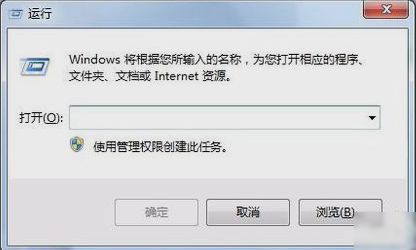
电脑启动项电脑图解1
接着,在打开的运行窗口里输入“msconfig”,再点确定。
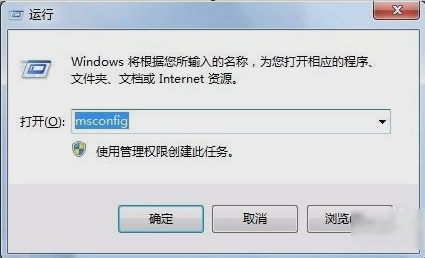
设置开机启动项电脑图解2
下一步,打开之后,点“启动”那一栏。

电脑启动项电脑图解3
然后就可以看到所有要启动的项目,如果想那个项目在启动计算机是不启动,那就在那个项目前面的选择框中勾掉选项

设置开机启动项电脑图解4

启动项命令电脑图解5
最后勾好之后,再点确定就搞定啦~~

电脑启动项命令电脑图解6